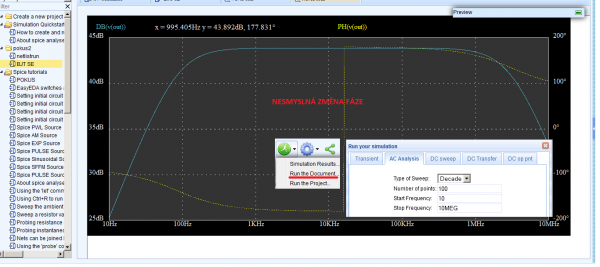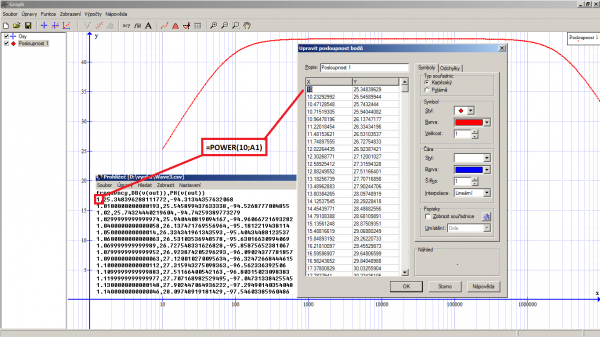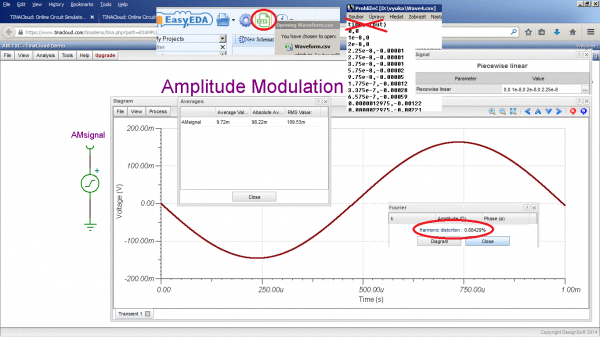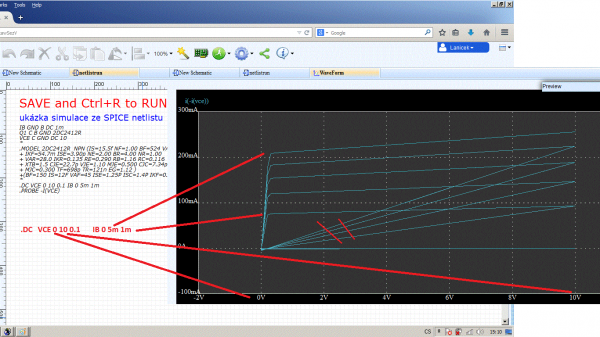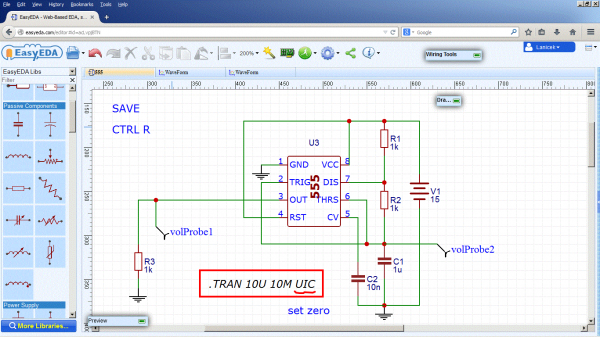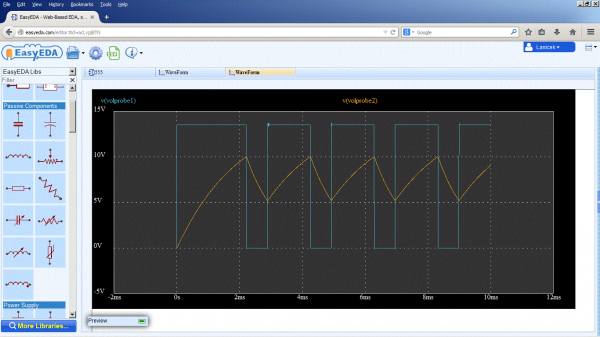Snadnost obsluhy programu bude dost individuální záležitostí, a protože jsem kdysi začínal na Electronics Workbench a mám rád TinuPro, tak mne z počátku ovládání EasyEda docela potrápilo. K dispozici jsou sice i podrobné tutoriály, ale největší zradou bylo zmizení dialogového okna pro obměnu hodnot součástek po spuštění simulace. Takže, aby vás to neznechutilo hned na začátku, tak po spuštění simulace a vykreslení grafu se dialogové okno „scvrkne“ na pár pixelů široký modrý obdélníček uprostřed pravého kraje obrazovky a pro obnovení je nutné na tento malý střed „žížaly“ kliknout. Práci také urychlí klávesy W vodič, R otočení součástky a ESC zrušení režimu kreslení.
Program ze stránek www.easyeda.com je nejjednodušší spouštět přes vyhledávač Google, protože ten nabídne přehledněji možnosti programu: Try It Free, Examples, Tutorial, Introduction to EasyEda a PCB Design Editor. Alternativně lze editor vyvolat i přímo na adrese www.easyeda.com/editor. Program je sice možné používat i bez registrace, ale pak nemáme přístup třeba k příkladům a průvodcům. Registrace je stručná a bezproblémová a přinese možnost ukládání vlastních projektů a přístup do fóra podpory. Na dotaz mou lámanou angličtinou bylo reagováno do 24 hodin. Přístup k ilustračním příkladům je trochu podivný. Po přihlášení si vybrané examples naklonujete ikonou razítka do svých projektů (vlevo nahoře My Projects). Ovšem ve vaší složce se objeví až po znovupřihlášení, ale pak lze s nimi pracovat jako s vlastními obvody. Velmi pěkně jsou zpracovány Spice tutorials. Protože program je přístupný řadě importů, tak v řadě příkladů od různých autorů jsou i jiná grafická provedení schémat. Velmi sympatická je možnost spouštět i textový SPICE netlist. A podle upoutávkového videa na YouTube to umí i plošné spoje a v příkladech program někdo použil dokonce též pro rozkreslení rozmístění nábytku v místnosti.
Kreslení schémat je naprosto špičková záležitost. Úpravou to připomíná MicroCap, ale ovládá se to stejně snadno jako kdysi Electronics Workbench. Součástky se z levého okna (nahoře vlevo zvolit EasyEDA Libs) přesunou myší na plochu. Některé prvky v levém sloupci mají možnost volby zobrazení po zastavení kurzoru myši nad vybranou součástkou. Hodí se to na změnu zobrazení „zubatých“ amerických odporů a tranzistorů na typ s kolečkem pouzdra. U stabilizátorů napětí se takto vybírá typ integrovaného obvodu. Očekávám, že časem dojde k rozšíření těchto voleb prvků. Program má klávesové zkratky a kromě uvedených (W, R, ESC) práci zrychlí univerzální zkratka pro uložení schématu CTRL S. Funkce lze vybírat i ze dvou plovoucích okýnek Wiring Tools a Drawing Tools. Při kreslení schémat je nutné z principu metody simulace mít ve schématu definiční uzel - GND. Je přístupný jak vlevo nahoře, tak i v plovoucím okně Wiring Tools. Výstupy lze definovat měřicími přístroji ampérmetry a voltmetry anebo napěťovou sondou (Wiring Tools). Součástky se zleva na plochu dostanou kliknutím levým tlačítkem myši na vybraný prvek a posunutím kurzoru myši na plochu a dalším kliknutím. Propojování prvků se začne nájezdem zaměřovacího kříže kurzoru na vývod součástky, kliknutím levého tlačítka myši, najetím na další vývod a kliknutím se vodič ukončí. Uzly se při napojení doprostřed dalšího vodiče tvoří automaticky. Lom čáry při delší trase vodiče se vnutí také kliknutím. Součástky lze dodatečně posouvat bez rozpojení a čáry vodičů tvarovat za záchytné body.
Práce je opravdu rychlá. Při pokusu vytvořit videonávod jsem zvládl nakreslit AKO s časovačem 555 i se spuštěním a zobrazením výsledků simulace pod tři minuty. Má to i export schématu (levá ikona vlevo nahoře - Document) ve formátu pdf, png a svg. Export by měl umět i změnu měřítka, ale změna velikosti obrázku nefungovala. Každopádně bitmapová kopie obrazovky funguje samozřejmě vždy. Schémata si můžete uložit do svých projektů. Počet adresářů vlastních projektů je omezen na deset a lze volit, zda budou privátní, nebo veřejné. Jako úžasné mi přišlo okopírování textového popisu schématu přes schránku Windows (Document - Easyeda Source). Je to jen pár bajtů „hatmatilky“, které si lze uložit třeba do mailu nebo do wordu a pak schéma kdykoliv oživit opětovným vložením (Apply). Při pokusech se ale ukázalo, že někteří poštovní klienti si text při přenosu překódují, takže jistější je posílat textový soubor jako přílohu v kódování unicode.txt.
Obr. 1: Jeden z dostupných příkladů zapojení zesilovačů - EXAMPLES
Nenašel jsem možnost editace a zobrazení parametrů modelů polovodičů. Pokud se ale model z nějakého externího zdroje okopíruje do textového pole (T z Drawing tools) a v atributech textového pole (vpravo) se zvolí Text type: spice, tak si model simulátor ze schématu převezme (červený rámeček na obrázku). Pokud už ale má EasyEda vlastní model, tak se v netlistu objeví oba, ale chybu to nehlásí (obr. 2 vpravo). Pokud by to vadilo, je možné si tranzistor a jméno modelu souhlasně přejmenovat a vnutit simulaci vlastní tranzistor.
Na úvodní obrazovce se chlubí 77 425 schématy a 15 000 SPICE knihovnami, ale jak listovat v jejich nabídce jsem nepochopil. Součástka se dá ale najít tak, že se na spodku levého okna vybere dole More Libraries a do otevřeného vyhledávacího okna se naťuká požadovaný kód součástky. Například na dotaz NE555 to „vyplivne“ třináct různých časovačů lišících se značením i tvarem pouzdra. To sice vypadá impozantně, ale při pokusech nahradit těmito modely u fungujícího zapojení s interním modelem 555 těmi externími se ukázalo, že asi nemají netlist podobvodu.Volba edit při listování v knihovně nezpřístupní elektrické vlastnosti, ale buď kresbu schematické značky anebo dokonce PCB symbolu. Takže, co se vlastně uvnitř ukrývá, se dá zjistit teprve ze SPICE netlistu celého zapojení. A ten se dá vyexportovat teprve po proběhlé úspěšné simulaci. Před každou simulací i při libovolně malé změně zapojení je nutné před spuštěním simulace schéma znovu uložit, protože jinak simulátor provedenou změnu ve schématu ignoruje.
Obr. 2: Schéma tranzistorového stupně a jeho netlist
Po uložení schématu se ikonkou zeleného panáčka nahoře uprostřed zvolí a spustí simulace (Run the Document). Pro jednoduchost byla zvolena AC Analysis a po jejím proběhnutí lze pomocí stejné ikony panáčka vydolovat i SPICE netlist volbou Simulation Results-Download netlist. Po označení a okopírování přes schránku lze netlist vložit do textového pole schématu. Bohužel vlastní grafický výstup je ubohý a navíc se v grafu i nesmyslně mění fáze. V ikoně zubatého nastavovacího kolečka grafu je sice možné provádět změny barev a rozměru grafu, ale už ne tloušťky a stylu čáry a osy. Grafy lze rozdělit do dvou, ale dojem je ještě horší. Chybí logaritmický rastr kmitočtové osy a nelze ani měnit rozsahy os.
Obr. 3: Chybné vykreslení fázového posuvu ve frekvenční charakteristice
Tabulku grafu je možné ve formátu CSV naimportovat třeba do EXCELU, ale na vodorovné ose bude lineární souřadnice vykresleného grafu a už ne kmitočet. I to jde vyřešit zpětným odlogaritmováním hodnot vodorovné osy v EXCELU. A po hromadném přepsání oddělovacích čárek zpět na tečky pak lze graf dostat i do mého oblíbeného programu GRAPH. A asi by po chvilce přemýšlení šla opravit i ta fáze, ale toto není zrovna jednoduchý postup a tak lze jen doufat, že v příštích verzích programu bude simulační výstup výrazně lepší.
Obr. 4: Export frekvenční charakteristiky přes EXCEL do programu GRAPH
Se sinusovkou Transient analýzy zesilovače problémy nejsou, zobrazí se pěkně, a protože CSV tabulka je velmi jednoduchá, lze ji i velmi jednoduše dostat třeba jako PWL zdroj do cloudové verze programu Tina, stejně jako se importoval průběh síťového napětí z digitálního osciloskopu. Výhodou tohoto postupu je lepší grafický a matematický aparát programu Tina.
Obr. 5: Jednoduchý export transient simulace zesilovače do programu Tina Cloud
Poslední základní analýzou je stejnosměrné rozmítání zvoleného zdroje. Pokud se použije SPICE zápis (alespoň příkaz pro simulaci), je možné dokonce použít dvouparametrové rozmítání a vykreslit tak třeba soustavu výstupních charakteristik tranzistoru. Ale kreslí to stejně jako by si to člověk zrealizoval na osciloskopu a to včetně zvýrazněného zpětného běhu paprsku. Je ale vidět, že verze je tolerantní a připouští i pojmenování uzlů, což bude přehlednější než jejich číslování. Obvod pro vykreslení výstupních charakteristik je inspirován klasickým zapojením z MicroCapu snad ještě z dob DOSu a je velmi jednoduchý. Do báze tranzistoru Q1 je zapojen stejnosměrný zdroj proudu IB a mezi kolektor a emitor je připojen napěťový zdroj VCE. Příkazem DC se rozmítá napěťový zdroj VCE od nuly do deseti voltů po desetině voltu a současně i proud IB po miliampérech, viz netlist na obrázku. Jako ampérmetr funguje zobrazení proudu protékajícího napájecím zdrojem s opačným znaménkem.
Obr. 6: Stejnosměrná analýza charakteristik tranzistoru z netlistu SPICE
Posledním problémem je řešení přechodových dějů, kdy je nutné vnutit simulátoru nulové počáteční podmínky. V nabídce zeleného panáčka tato možnost u analýzy TRANSIENT není. Nakonec se to u obvodu s časovačem 555 vyřešilo spouštěním schématu přímo příkazem .TRAN 10u 10m UIC z plochy zkratkou CTRL R. Textový blok musí mít formát SPICE. Tento příkaz spustí osciloskopickou obrazovku s rozsahem časové osy 10 milisekund a krokem 10 mikrosekund při nastavení počátečních podmínek. Počátek v nule není nutné zapisovat a menší krok než tisícina zvoleného časového rozsahu volit nelze.
Obr. 7: Spouštění simulace zapsaným příkazem a klávesovou zkratkou CTRL R
Tento asi půl roku starý program jsem objevil před týdnem a velmi příjemně mne překvapil. Za tu chvíli používání jsem samozřejmě nemohl objevit všechny možnosti a úskalí. Mimochodem stejnosměrně lze třeba rozmítat i pasivní veličiny jako jsou hodnoty odporů. V grafech sice nesou kurzory, ale jsou zabudovány třeba funkce pro určení šířky pásma filtrů. Trochu škoda toho výstupu, ale jinak je to podle mne opravdu povedený a extrémně rychlý program a je kdykoliv a kdekoliv k dispozici. Největší rozpaky budí knihovna prvků, ale pravděpodobně to půjde vždy obejít přes netlist. U operačních zesilovačů jsou použity klasické podoobvody a oproti zvyklostem má jednodušší schematická značka operačního zesilovače bez napájení uvnitř složitý SPICE model a ne jen jednoduché násobení konstantou s integračním členem.
Obr. 8: Výstup simulace astabilního klopného obvodu s časovačem 555
Na závěr v příloze ještě ukázka popisu zapojení s časovačem 555. Stačí to okopírovat a vložit do nabídky ikonky složky vlevo nahoře a zvolit EasyEda Source Apply.